Как добавить страницу политики конфиденциальности на свой веб-сайт WordPress (2022) | Простое руководство
Опубликовано: 2022-04-10Политика конфиденциальности — это не только юридическое требование, но и способ сделать ваше изображение чистым и ясным в глазах ваших зрителей. Это гарантирует, что их данные в безопасности, и в любое время они могут запросить удаление своих данных. Политика конфиденциальности WordPress — это возможность повысить вашу популярность, а ваша прозрачность привлекает больше посетителей. Без политики конфиденциальности выжить практически невозможно.
Если вы изо всех сил пытаетесь создать политику конфиденциальности на своем веб-сайте, вы попали в нужное место. Создание политики конфиденциальности WordPress — это вопрос нескольких кликов, если вы знаете правильную процедуру. В этой статье мы покажем вам, как создать политику WordPress и добавить ее на свой веб-сайт с пошаговыми иллюстрациями.
Что такое политика конфиденциальности?

Политика конфиденциальности — это юридический документ, который определяет, как организация или веб-сайт собирает, управляет, обрабатывает и хранит личную информацию своих пользователей. Он четко объясняет, какую информацию он собирает и с какой целью, а также делится ли она с другими. Если да, то с кем и по какой причине. Проще говоря, политика конфиденциальности — это юридическое соглашение между двумя сторонами, в котором указывается, каким образом одна сторона будет использовать данные другой стороны.
Нужна ли мне политика конфиденциальности на моем веб-сайте?
Политика конфиденциальности является важным элементом веб-сайта. Вот основные причины, по которым вашему веб-сайту нужна политика конфиденциальности:
- Законы о конфиденциальности обязывают публиковать страницу политики конфиденциальности.
- Некоторые сторонние поставщики услуг, такие как Google Analytics, реклама в Facebook или Twitter, делают это обязательным, если вы хотите использовать их услуги.
- Это повышает доверие пользователей и делает ваши отношения с ними долгосрочными.
Что я должен написать в политике конфиденциальности?
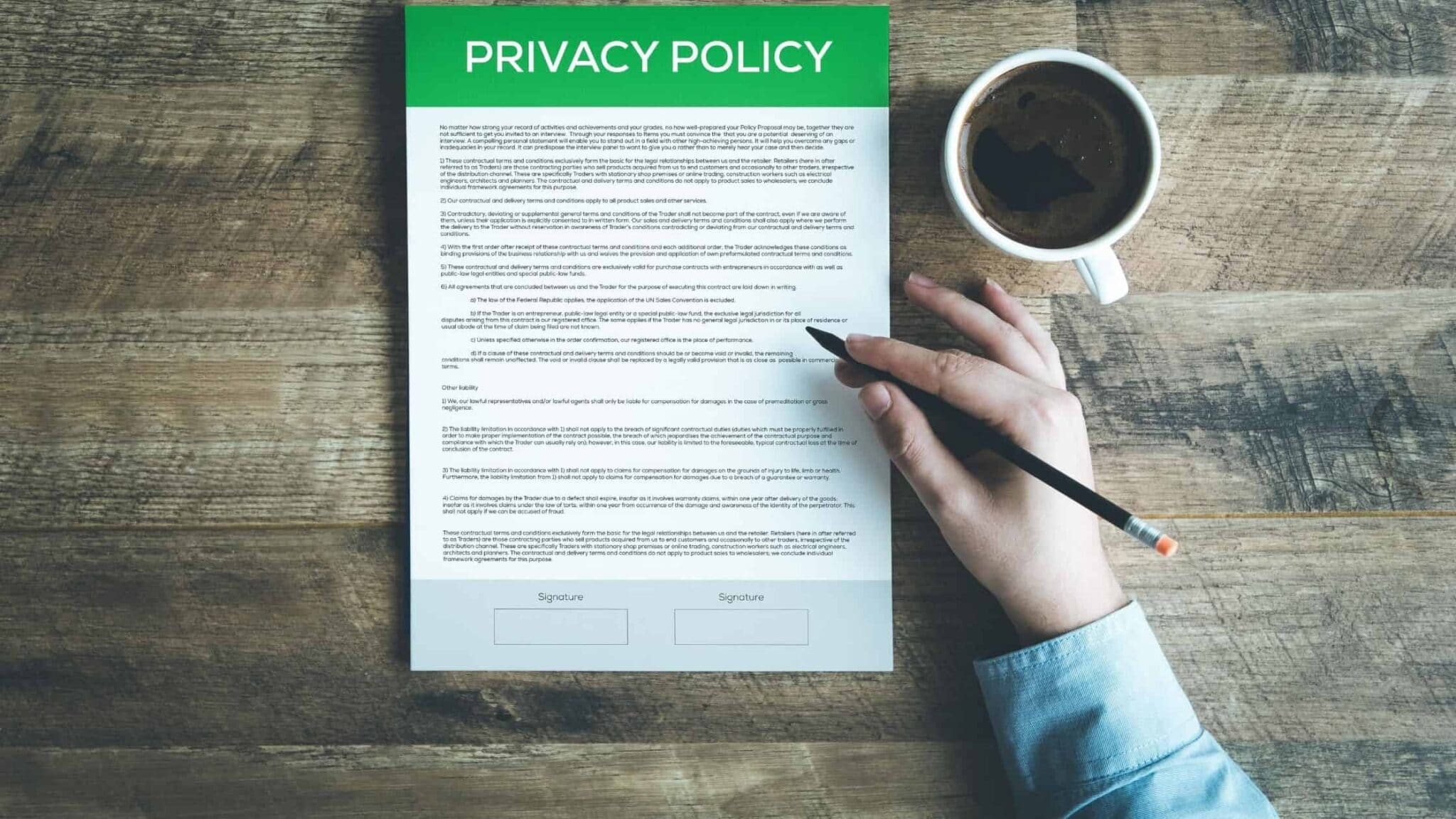
Качественная политика конфиденциальности WordPress должна включать в себя следующие вещи:
- Подробная информация об информации, которую вы собираете на своем сайте
- Объяснение способов, которые вы используете для сбора данных пользователей
- Цель сбора данных
- Хранение данных, доступ и безопасность
- Детали передачи данных
- Четкое заявление о том, что пользователи могут отказаться от файлов cookie.
- Список аффилированных сайтов и организаций
- Контактная информация владельцев веб-сайтов, чтобы пользователи могли связаться с ними в случае возникновения каких-либо вопросов или других проблем.
- Если веб-сайт использует сторонние службы, он может использовать файлы cookie или веб-маяки для показа рекламы на сайте. В этом случае следует дать понять посетителям сайта, что они используют файлы cookie.
Как добавить политику конфиденциальности в WordPress?
Существует множество способов привести ваш сайт в соответствие с различными правилами конфиденциальности. В настоящее время некоторые темы имеют встроенные функции, позволяющие создавать собственные страницы политики конфиденциальности, такие как готовые шаблоны. Кроме того, WordPress позволяет вам создать собственную страницу конфиденциальности с помощью панели инструментов. Но самый простой способ — использовать плагин генератора политик WordPress. Здесь мы дадим вам подробное руководство о том, как создать политику конфиденциальности с помощью встроенных инструментов WordPress. Мы также поделимся краткими сведениями о трех популярных плагинах WordPress, разработанных специально для создания страниц политики конфиденциальности. Вы можете использовать эти плагины, если хотите автоматизировать весь процесс.
Два простых способа создать страницу политики конфиденциальности
№1. Использование встроенной политики конфиденциальности WordPress
Создать страницу политики конфиденциальности с помощью встроенных функций WordPress намного проще, чем вы думаете. Вам просто нужно иметь учетную запись в WordPress.
После входа в свою учетную запись выполните следующие действия:
- Перейдите на панель инструментов WordPress.
- Перейдите в Настройки -> Конфиденциальность
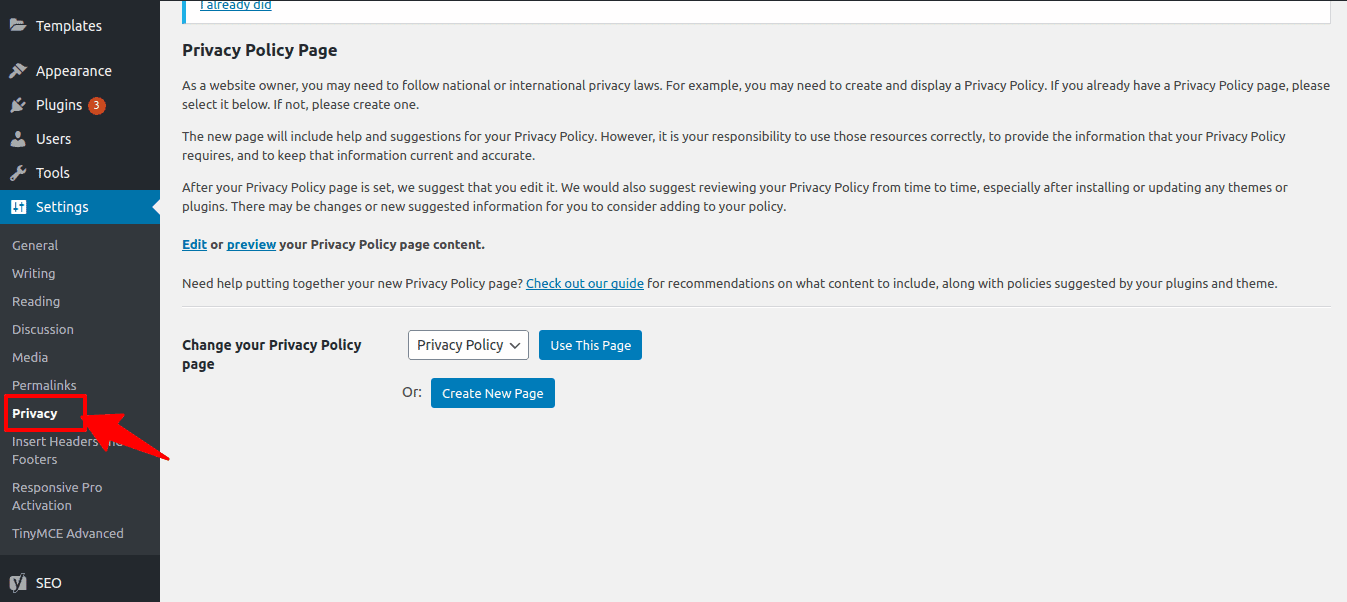
- Вы обнаружите, что WordPress создал страницу для вашего сайта.
- Вы можете либо использовать страницу по умолчанию, нажав кнопку «Использовать эту страницу», либо создать новую, нажав кнопку «Создать новую страницу».
Страницу лучше создать вручную. Это позволяет вам добавить индивидуальный подход к вашей странице конфиденциальности. Если вас это не устраивает, вы всегда можете перейти на страницу по умолчанию. Есть возможность редактировать детали на странице в соответствии с вашими потребностями.
Чтобы отредактировать страницу, выполните следующие действия:
- Нажмите на кнопку «Редактировать» на панели инструментов.
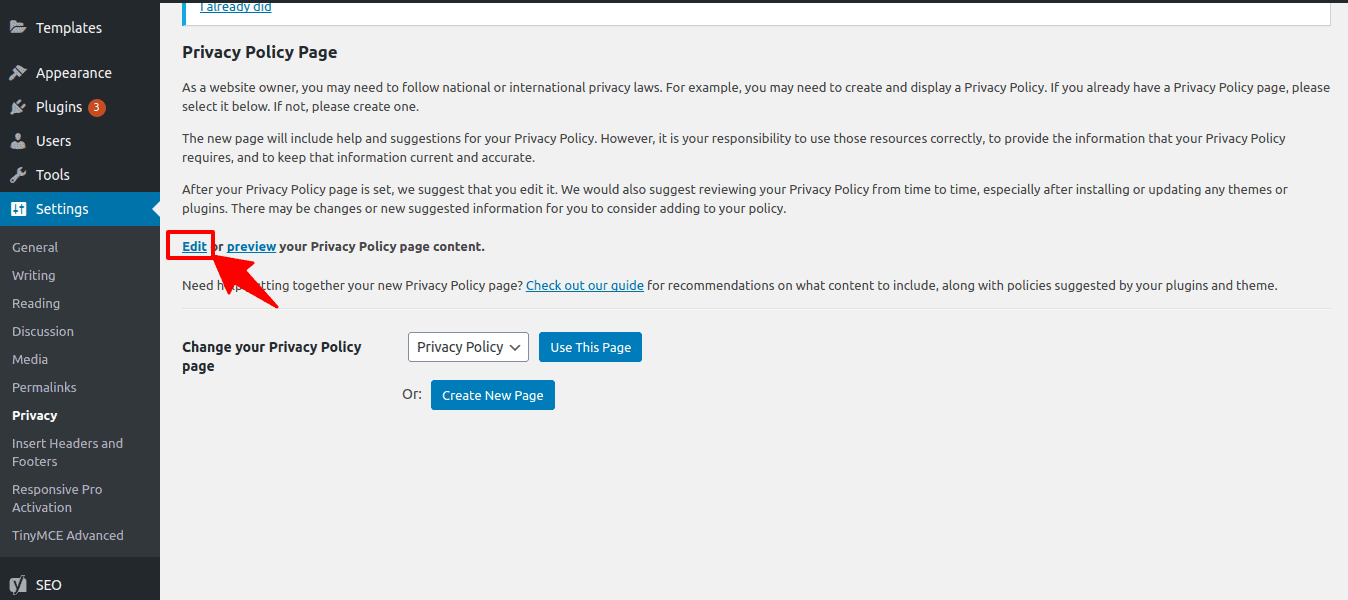
- Откроется новая страница, и вы найдете варианты внесения изменений на страницу политики конфиденциальности по умолчанию.
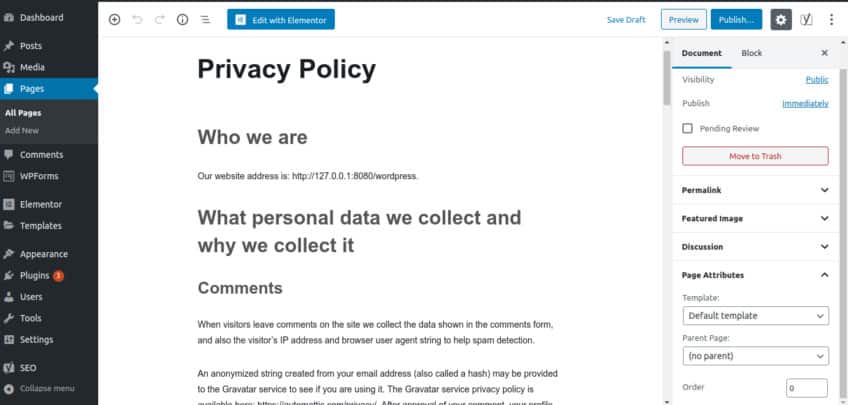
- Там вы найдете некоторые разделы, например, как ваш сайт собирает информацию
- Будут и пустые разделы
- Введите свою информацию в соответствующие поля и нажмите кнопку «Опубликовать», чтобы сохранить все внесенные вами изменения.
После того, как вы закончите со страницей, пришло время добавить ссылку на страницу вашей политики конфиденциальности на ваш веб-сайт. WordPress позволяет добавить ссылку в нижний колонтитул вашего сайта.
Чтобы добавить ссылку, выполните следующие действия:
- Прежде всего, вам нужно создать меню
- Перейдите в Внешний вид -> Меню.
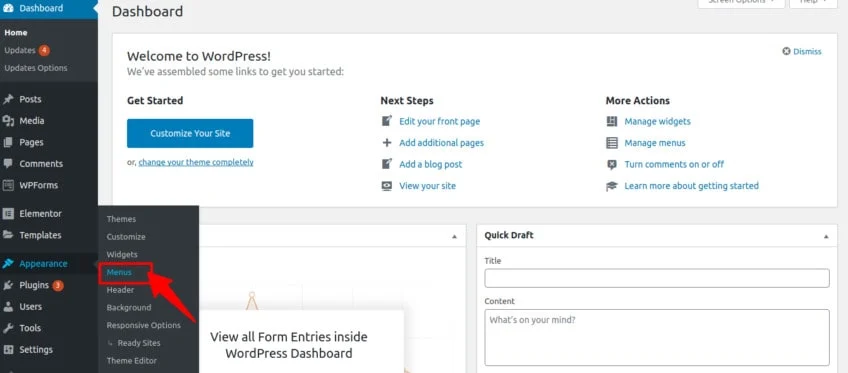
- Вы получите кнопку «Создать новое меню» вверху, нажмите кнопку
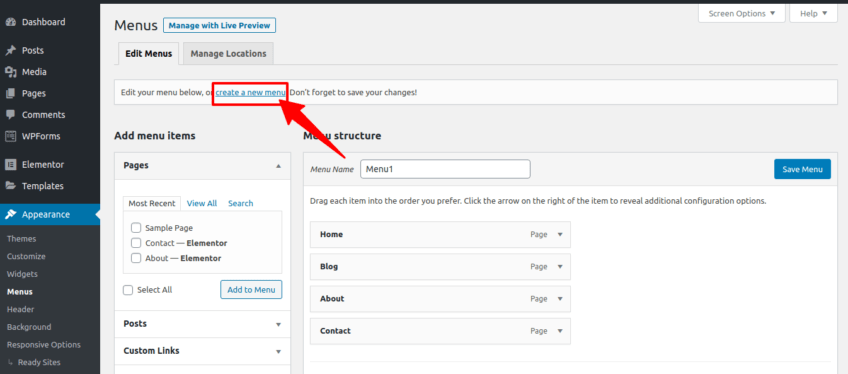
- После этого вы должны дать имя меню
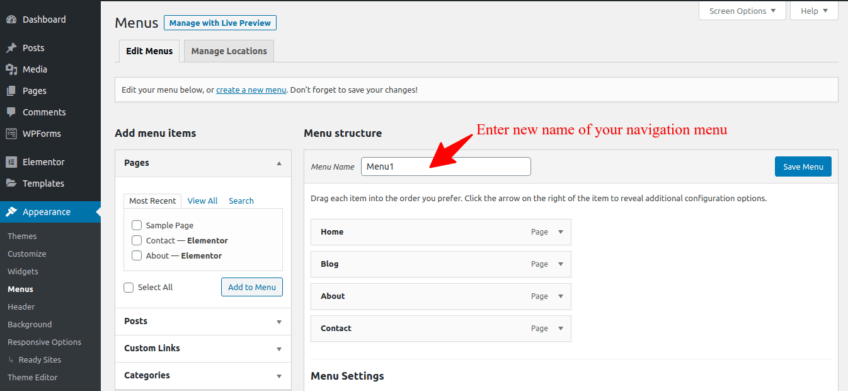
- Нажмите на вкладку «Просмотреть все» в левой колонке. Вы найдете список страниц, которые есть на вашем сайте
- Выберите страницы, которые вы хотите добавить в меню, и нажмите кнопку «Добавить в меню».
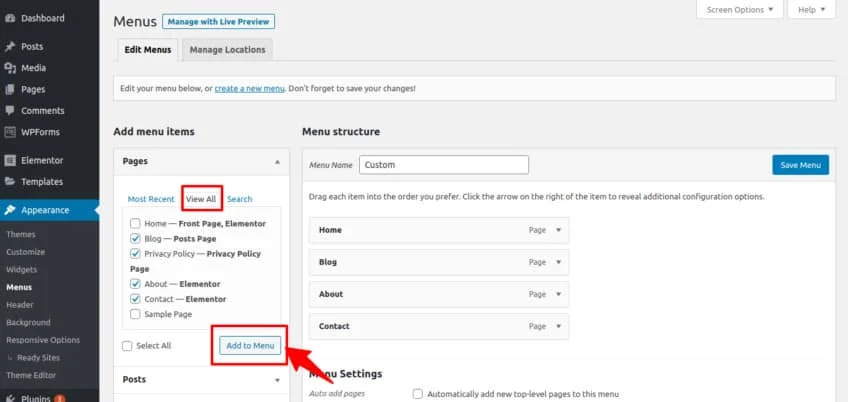
- Все выбранные вами страницы теперь появятся в меню, которое вы только что создали.
- Вы можете изменить порядок, просто перетащив их вверх или вниз.
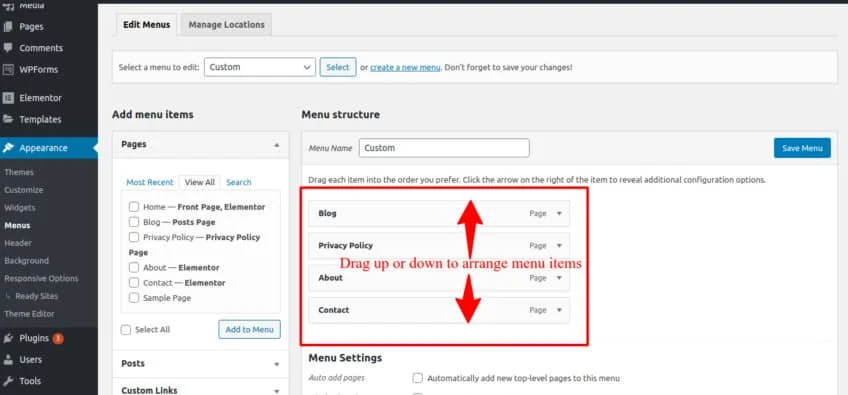
- Нажмите кнопку меню «Сохранить», чтобы сохранить изменения.
- Теперь перейдите в «Внешний вид» -> «Виджеты».
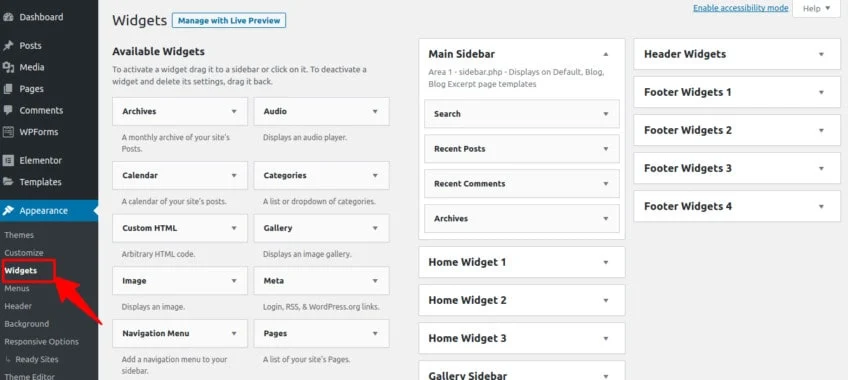
- Нажмите Меню навигации -> Виджет нижнего колонтитула.
- Теперь нажмите на кнопку «Добавить виджет».
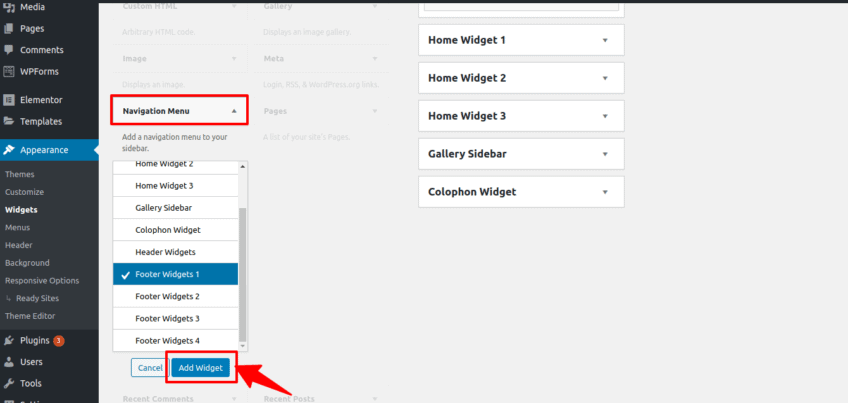
- Выберите только что созданное меню в правом столбце.
- Наконец, нажмите кнопку «Сохранить», чтобы опубликовать изменения.

Готово. Ссылка на страницу вашей политики конфиденциальности теперь появится в нижнем колонтитуле вашего сайта.

№ 2. Использование плагина WordPress
Использование плагина — это, пожалуй, самый простой способ создать политику конфиденциальности для WordPress. Вам просто нужно установить и настроить плагин. Остальное будет сделано автоматически. Вот три простых в использовании плагина WordPress для создания страниц политики конфиденциальности:
Юридические страницы WP Pro
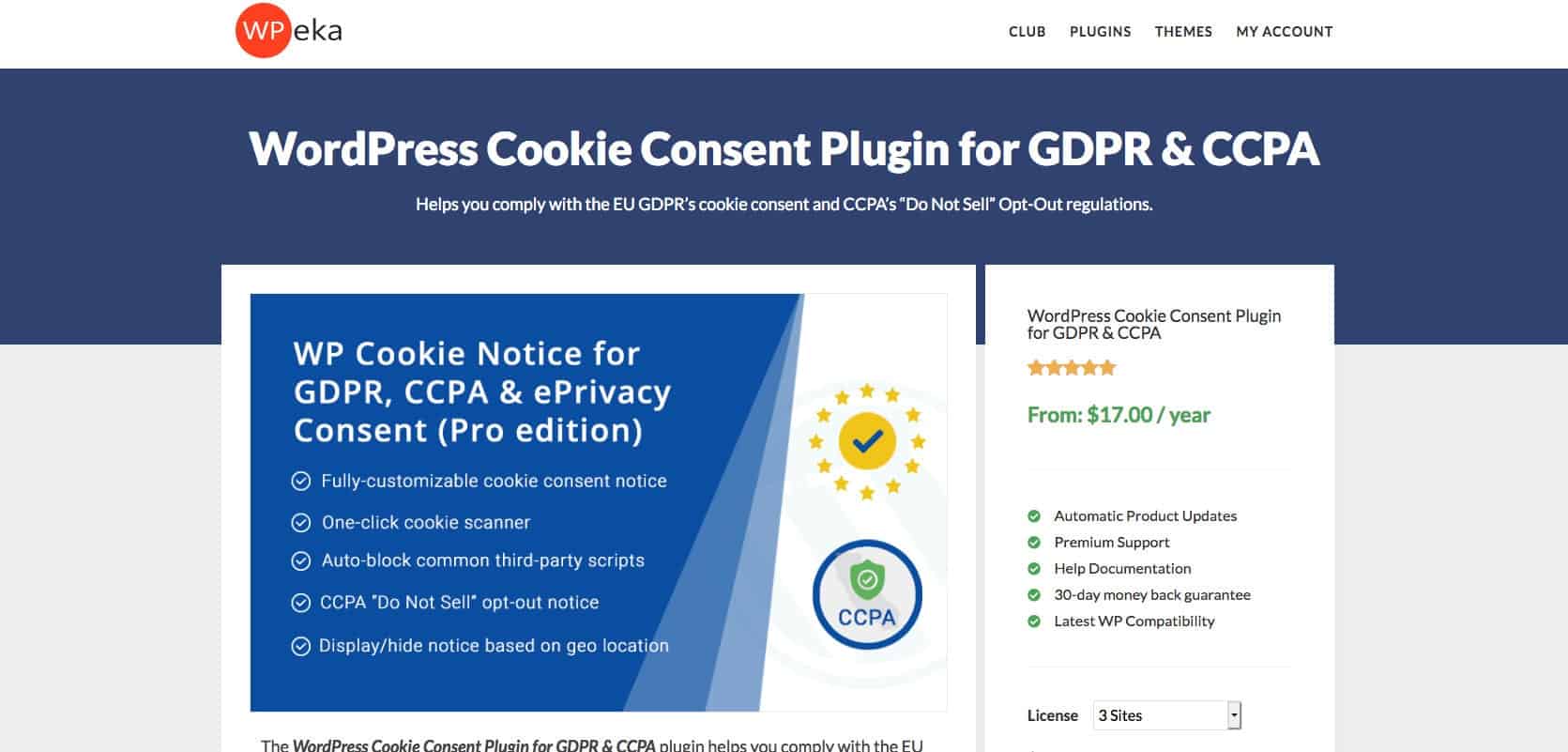
WP Legal Pages Pro — это мощный и многофункциональный плагин WordPress, который помогает вам создавать страницы политики конфиденциальности на уровне адвоката для ваших веб-сайтов. Он охватывает веб-сайты и мобильные приложения, которые собирают, обрабатывают и хранят данные пользователей, а также запускают сторонние службы, такие как Google Adwords и Google Analytics. Он предлагает вам более 25 готовых юридических шаблонов, предназначенных для разных целей. Все шаблоны разрабатываются после консультации с опытными юристами. Вы можете импортировать их одним щелчком мыши, добавить свои данные и опубликовать страницу политики конфиденциальности. Вы можете отредактировать детали позже, если вам нужно.
WP Legal Pages Pro позволяет привести ваш сайт в соответствие с CCPA или GDPR за считанные минуты. На вашем сайте есть множество шорткодов для отображения юридических документов. Вам не нужно прилагать много усилий. Тема хорошо документирована и удобна для начинающих. Он поддерживает все темы WordPress. Он доступен как в версии премиум, так и в премиум. Имеет пожизненные обновления.
Функции
- Политика конфиденциальности и файлов cookie
- Страницы условий и положений веб-сайта
- Заявление о раскрытии партнерской информации
- Политика возврата и возмещения
- Политика защиты от спама
Цена - $39
WP Автотермс
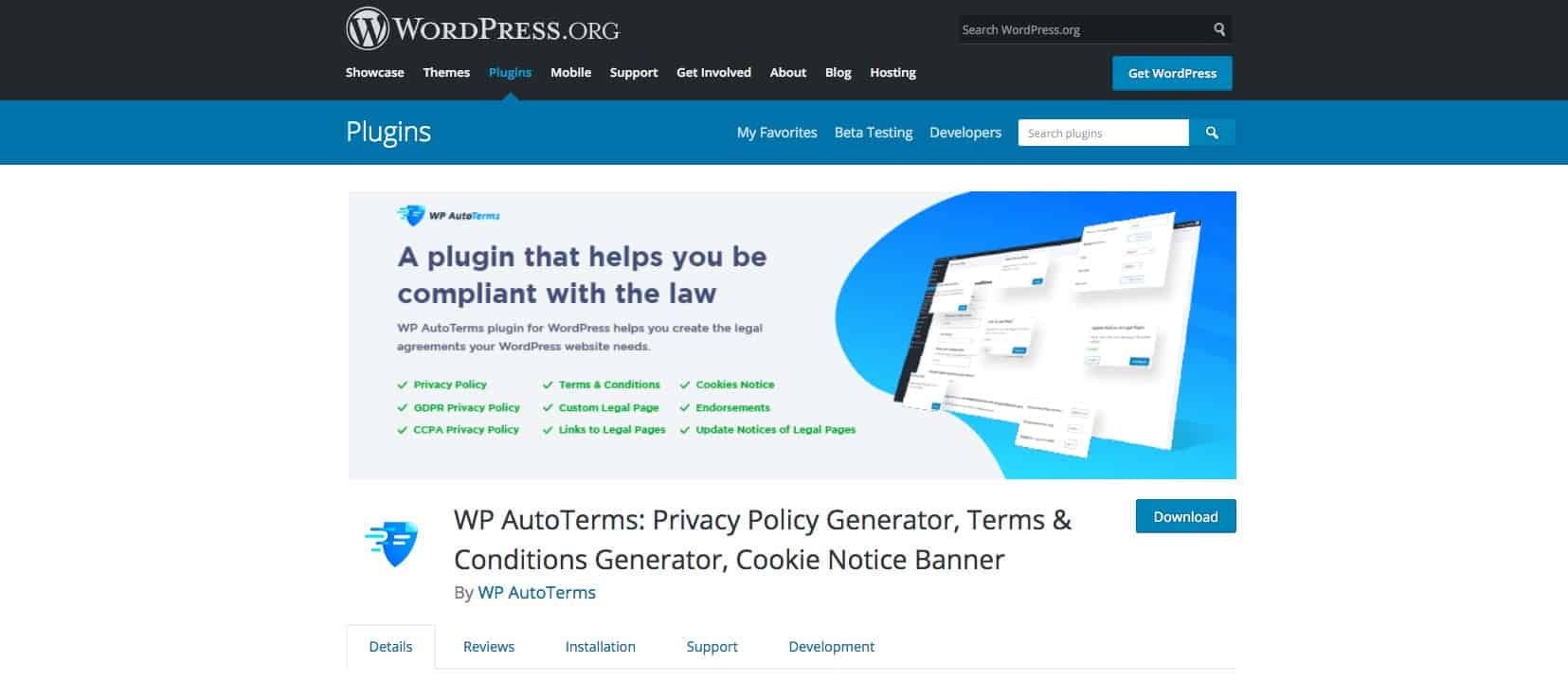
WP AutoTerms — мощный плагин для создания политик конфиденциальности для WordPress. Это поможет вам справиться с широким спектром юридических требований. Вы можете создать политику конфиденциальности, страницы условий и положений, панели уведомлений о файлах cookie, множество различных типов заявлений об отказе от ответственности и многое другое. Расширенный встроенный комплект соответствия позволяет вставлять ссылки на ваши юридические документы в область нижнего колонтитула. В тот момент, когда вы обновляете юридический документ, он автоматически отправляет уведомление вашим пользователям об этом. Плагин доступен как в бесплатной, так и в премиум-версии. Премиум-версия поставляется со многими расширенными функциями, такими как создание партнерских одобрений и раскрытие информации о партнерах.
WP Autoterms легко установить и настроить. Функции настройки, такие как пользовательский CSS, подборщики цветов и т. д., позволяют сделать плагин подходящим для вашего веб-сайта. Он легко работает со всеми темами WordPress. Существует активная поддержка клиентов 24x7. Если вы застряли, вам просто нужно написать письмо, и служба поддержки решит проблему.
Функции:
- Политика конфиденциальности CCPA и GDPR
- Юридическое соглашение для вашего сайта
- Комплекты соответствия
- Легко настраиваемый
- Расширенная поддержка клиентов
Цена - $19
Вывод
Надеюсь, наше руководство было вам полезно. Попробуйте выполнить простые шаги, и вы создадите свою политику конфиденциальности WordPress за несколько минут. Нет необходимости принимать помощь от кого-либо. Вы также можете использовать вышеупомянутые плагины. Это сделает процесс еще проще. Двигайтесь вперед и сделайте свой сайт совместимым с законами о конфиденциальности без каких-либо проблем.
Если вам понравилась статья, поделитесь ею в Facebook и Twitter. Оставьте свой отзыв в разделе комментариев. Мы были бы рады получить известия от вас. Если у вас есть какие-либо сомнения, пожалуйста, не стесняйтесь поделиться ими с нами. Мы свяжемся с вами в ближайшее время.
